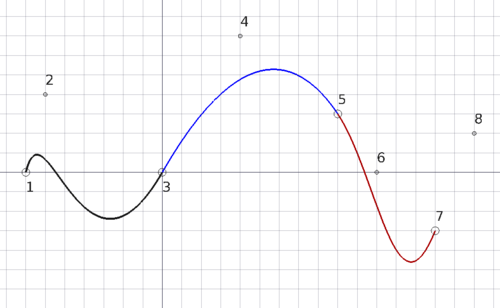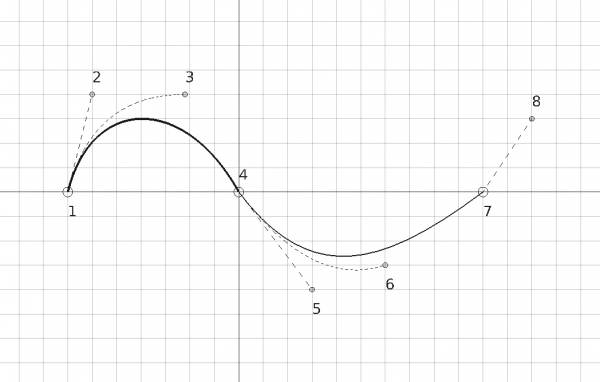Draft Courbe de Bézier cubique
|
|
| Emplacement du menu |
|---|
| Drafting → Outils Bézier → Courbe de Bézier cubique |
| Ateliers |
| Draft, Arch |
| Raccourci par défaut |
| Aucun |
| Introduit dans la version |
| 0.19 |
| Voir aussi |
| Draft Courbe de Bézier, Draft B-spline |
Description
La commande Courbe de Bézier cubique crée une Courbe de Bézier du troisième degré (quatre points requis).
The Bézier Curve is one of the most commonly used curves in computer graphics. This command allows you to create a continuous spline made up of several 3rd-degree Bézier segments, in a way that is similar to the Bézier tool in Inkscape. A general Bézier curve of any degree can be created with the Draft BezCurve command.
Les outils Draft Courbe de Bézier et Draft Courbe de Bézier cubique utilisent des points de contrôle pour définir la position et la courbure de la spline. D'autre part, l'outil Draft B-Spline spécifie les points exacts par lesquels la courbe passera.
Une spline définie par trois segments de Bézier cubiques. Chaque courbe cubique de Bézier est définie par quatre points, mais lorsque l'outil est utilisé graphiquement, seuls trois de ces points sont placés: 1-2-3 pour le premier segment, 3-4-5 pour le deuxième segment et 5-6-7 pour le troisième segment. Le quatrième point du chaque segment est défini implicitement. Le dernier point 8 est nécessaire pour terminer l'opération et ferait partie d'un quatrième segment de Bézier si l'opération se poursuivait.
Utilisation
See also: Draft Tray, Draft Snap and Draft Constrain.
- Appuyez sur le bouton
Créer différents types de courbe de Bézier.
- Cliquez sur un premier point de la vue 3D et maintenez le bouton de la souris enfoncé (1); c'est le premier point final.
- Faites glisser le pointeur vers un autre point de la vue 3D et relâchez le bouton de la souris (2); c'est le premier point de contrôle.
- Déplacez le pointeur sur un autre point de la vue 3D, puis cliquez et maintenez le bouton de la souris enfoncé sur ce point (3); c'est le deuxième point final.
- Déplacez le pointeur sur un autre point de la vue 3D pour régler la courbure finale de la spline, puis relâchez le bouton de la souris (4).
- En ce moment, vous avez déjà une courbe de Bézier du 3ème degré. La commande peut être complétée en appuyant sur Echap ou sur le bouton Fermer, ou vous pouvez répéter le processus consistant à cliquer et à maintenir (5), puis à faire glisser et relâcher (6) pour en ajouter d'autres. segments de Bézier.
Notes
- A Draft CubicBezCurve can be edited with the Draft Edit command.
Options
Voir les options dans Draft Courbe de Bézier.
Propriétés
Voir les propriétés de Draft Courbe de Bézier.
Script
Voir aussi: Draft API et FreeCAD Script de Base.
Voir CDraft ourbe de Bézier pour les informations générales. Une courbe de Bézier cubique est créé en sélectionnant l'option degree=3 à makeBezCurve().
Pour chaque segment de Bézier cubique, il faut utiliser quatre points dont les deux points extrêmes indiquent le passage de la spline et où les deux points intermédiaires sont des points de contrôle.
- Si seulement 3 points sont donnés, cela crée une courbe de Bézier quadratique, avec un seul point de contrôle.
- Si seulement 2 points sont donnés, cela crée une courbe de Bézier linéaire, c'est-à-dire une ligne droite.
- Si 5 points sont donnés, les 4 premiers créent un segment de Bézier cubique; les 4ème et 5ème points sont utilisés pour créer une ligne droite.
- Si 6 points sont donnés, les 4 premiers créent un segment de Bézier cubique; le 4ème et les deux autres points sont utilisés pour créer un segment de Bézier quadratique.
- Si 7 points sont donnés, les 4 premiers créent un segment de Bézier cubique; le 4ème et les trois autres points sont utilisés pour créer un deuxième segment de Bézier cubique.
- En général, le dernier point d'un groupe de quatre est partagé avec les trois points suivants au maximum pour créer un autre segment de Bézier.
- Pour avoir des courbes lisses, sans segment droit, le nombre de points doit être
3n + 1ou3noùnest le nombre de segments, pourn >= 1.
Exemples de courbes de Bézier produites en utilisant 2, 3, 4, 5, 6, 7 et 8 points. Les lignes continues indiquent les segments de Bézier cubiques. Les autres lignes sont quadratiques ou linéaires.
Exemple:
import FreeCAD as App
import Draft
doc = App.newDocument()
p1 = App.Vector(-3500, 0, 0)
p2 = App.Vector(-3000, 2000, 0)
p3 = App.Vector(-1100, 2000, 0)
p4 = App.Vector(0, 0, 0)
p5 = App.Vector(1500, -2000, 0)
p6 = App.Vector(3000, -1500, 0)
p7 = App.Vector(5000, 0, 0)
p8 = App.Vector(6000, 1500, 0)
rot = App.Rotation()
c1 = Draft.make_circle(100, placement=App.Placement(p1, rot), face=False)
c1.Label = "B1_E1"
c2 = Draft.make_circle(50, placement=App.Placement(p2, rot), face=True)
c2.Label = "B1_c1"
c3 = Draft.make_circle(50, placement=App.Placement(p3, rot), face=True)
c3.Label = "B1_c2"
c4 = Draft.make_circle(100, placement=App.Placement(p4, rot), face=False)
c4.Label = "B1_E2"
c5 = Draft.make_circle(50, placement=App.Placement(p5, rot), face=True)
c5.Label = "B2_c3"
c6 = Draft.make_circle(50, placement=App.Placement(p6, rot), face=True)
c6.Label = "B2_c4"
c7 = Draft.make_circle(100, placement=App.Placement(p7, rot), face=False)
c7.Label = "B2_E3"
c8 = Draft.make_circle(50, placement=App.Placement(p8, rot), face=True)
c8.Label = "B3_c5"
doc.recompute()
B1 = Draft.make_bezcurve([p1, p2], degree=3)
B1.Label = "B_lin"
B1.ViewObject.DrawStyle = "Dashed"
B2 = Draft.make_bezcurve([p1, p2, p3], degree=3)
B2.Label = "B_quad"
B2.ViewObject.DrawStyle = "Dotted"
B3 = Draft.make_bezcurve([p1, p2, p3, p4], degree=3)
B3.Label = "B_cub"
B3.ViewObject.LineWidth = 4
B4 = Draft.make_bezcurve([p1, p2, p3, p4, p5], degree=3)
B4.Label = "B_cub+lin"
B4.ViewObject.DrawStyle = "Dashed"
B5 = Draft.make_bezcurve([p1, p2, p3, p4, p5, p6], degree=3)
B5.Label = "B_cub+quad"
B5.ViewObject.DrawStyle = "Dotted"
B6 = Draft.make_bezcurve([p1, p2, p3, p4, p5, p6, p7], degree=3)
B6.Label = "B_cub+cub"
B6.ViewObject.LineWidth = 2
B7 = Draft.make_bezcurve([p1, p2, p3, p4, p5, p6, p7, p8], degree=3)
B7.Label = "B_cub+cub+lin"
B7.ViewObject.DrawStyle = "Dashed"
doc.recompute()
- Drafting : Ligne, Polyligne, Congé, Arc, Arc par 3 points, Cercle, Ellipse, Rectangle, Polygone, B-spline, Courbe de Bézier cubique, Courbe de Bézier, Point, Surfaces liées, Formes à partir de texte, Hachure
- Annotation : Texte, Dimension, Étiquette, Éditeur de styles d'annotations, Widget d'échelle d'annotation.
- Modification : Déplacer,Pivoter,Échelle,Miroir, Décalage, Ajuster ou prolonger, Étirer, Cloner, Réseau orthogonal, Réseau polaire, Réseau circulaire, Réseau selon une courbe, Réseau lié selon une courbe, Réseau de points, Réseau lié selon des points, Éditer, Surligner les sous éléments, Joindre, Scinder, Agréger, Désagréger, Polyligne vers B-spline, Draft vers esquisse, Pente, Inverser le texte de la dimension, Vue 2D d'une forme
- Barre Draft : Plan de travail, Définir le style, Basculer en mode construction, Groupement automatique
- Aimantation : Verrouillage de l'aimantation, Aimantation terminaison, Aimantation milieu, Aimantation centre, Aimantation angle, Aimantation intersection, Aimantation perpendiculaire, Aimantation extension, Aimantation parallèle, Aimantation spéciale, Aimantation au plus proche, Aimantation orthogonal, Aimantation grille, Aimantation plan de travail, Aimantation dimensions, Basculer la grille
- Utilitaires : Appliquer le style, Calque, Gestionnaire de calques, Nommer un groupe, Déplacer vers un groupe, Sélection groupée, Ajouter au groupe de construction, Mode d'affichage, Proxy de plan de travail, Réparer, Barre d'aimantation
- Additionnels : Contrainte, Motif, Préférences, Préférences d'Import Export, DXF/DWG, SVG, OCA, DAT
- Menu contextuel :
- Conteneur du calque : Fusionner les calques en double, Ajouter un nouveau calque
- Calque : Groupement automatique, Sélection groupée
- Texte : Ouvir les hyperliens
- Filaire : Aplatir
- Proxy de plan de travail : Enregistrer la position de la caméra, Enregistrer l'état des objets
- Démarrer avec FreeCAD
- Installation : Téléchargements, Windows, Linux, Mac, Logiciels supplémentaires, Docker, AppImage, Ubuntu Snap
- Bases : À propos de FreeCAD, Interface, Navigation par la souris, Méthodes de sélection, Objet name, Préférences, Ateliers, Structure du document, Propriétés, Contribuer à FreeCAD, Faire un don
- Aide : Tutoriels, Tutoriels vidéo
- Ateliers : Std Base, Arch, Assembly, CAM, Draft, FEM, Inspection, Mesh, OpenSCAD, Part, PartDesign, Points, Reverse Engineering, Robot, Sketcher, Spreadsheet, Surface, TechDraw, Test